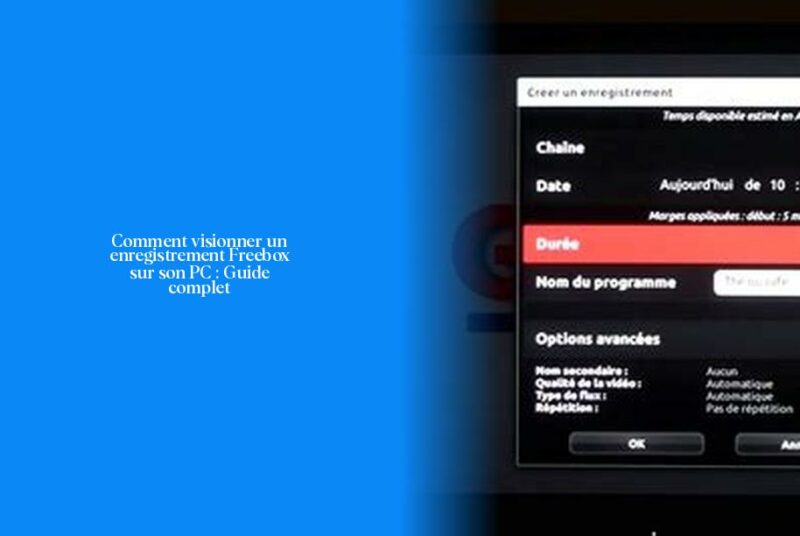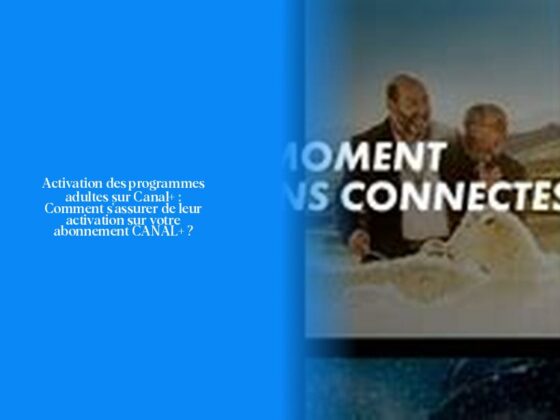Comment accéder à Freebox OS pour lire un enregistrement
Ah, cher utilisateur avide de contenus télévisuels, vous souhaitez savoir comment lire un enregistrement de votre Freebox sur votre PC ? C’est comme chercher une aiguille dans une botte de foin, mais ne vous inquiétez pas, je suis là pour vous guider à travers ce dédale numérique !
Pour accéder aux enregistrements Freebox sur votre PC, vous devez plonger dans les eaux profondes de Freebox OS. Imaginez-vous en train d’explorer une grotte secrète pleine de trésors numériques ! En tapant l’adresse http://mafreebox.freebox.fr/ dans votre navigateur web, vous serez transporté magiquement vers cet univers virtuel.
Maintenant que vous avez trouvé le Saint Graal qu’est Freebox OS, il est temps d’activer le partage de fichiers pour faire migrer vos enregistrements vers votre PC. Rendez-vous dans les “Paramètres de la Freebox”, plongez dans l’onglet “Mode avancé” et plantez votre drapeau dans “Partages Windows”. Vous voilà prêt à échanger des fichiers comme des marchands du Moyen Âge !
Une fois ces étapes franchies, vous pourrez regarder vos enregistrements avec bonheur sur votre PC. Pour ajouter du piquant à cette aventure numérique, n’hésitez pas à utiliser l’application VLC, telle une baguette magique qui fait apparaître vos films préférés.
Et saviez-vous que non seulement vous pouvez visionner vos enregistrements sur votre PC, mais aussi y accéder depuis divers appareils ? Il suffit parfois d’un mot magique pour ouvrir les portes du monde numérique !
Allez donc explorer ces terres numériques avec courage et détermination ! Et si jamais un problème surgit sur votre chemin, n’hésitez pas à me demander conseil. Qui sait quel trésor encore inconnu nous découvrirons ensemble ? Continuez la lecture pour plus d’éclaircissements palpitants !
Transférer un enregistrement Freebox sur PC : Étapes détaillées
Pour transférer un enregistrement de votre Freebox sur votre PC, il vous suffit de suivre quelques étapes simples mais cruciales. Tout d’abord, après être entré dans l’univers fascinant de Freebox OS en tapant l’adresse http://mafreebox.freebox.fr/ dans votre navigateur web, vous devrez activer le partage de fichiers.
Pour ce faire, une fois connecté, dirigez-vous vers les “Paramètres de la Freebox”, plongez dans l’onglet “Mode avancé”, et hissez-vous fièrement vers “Partages Windows” dans la section dédiée au partage des fichiers. C’est là que vous pourrez ajuster les réglages du partage de fichiers pour permettre le passage magique des enregistrements vers votre PC. N’hésitez pas à explorer chaque option tel un pirate cherchant son trésor !
Maintenant que les portes du partage sont ouvertes, comment profiter pleinement des fruits numériques ? Pour visionner vos précieux enregistrements sur votre PC, rien de tel que l’application VLC. Comme un magicien maitrisant ses sorts, VLC fera apparaître vos films préférés avec une simplicité déconcertante !
Une fois ces étapes franchies avec brio, n’hésitez pas à célébrer cette réussite en vous immergeant dans vos enregistrements comme si vous étiez le réalisateur d’une toute nouvelle émission à succès ! Alors, prêt à donner vie à vos enregistrements sur votre PC et vivre les aventures qu’ils renferment ? Laissez-vous emporter par ce tourbillon numérique et faites briller vos talents de cinéaste amateur !
Utilisation de l’application VLC pour regarder des enregistrements Freebox
Pour regarder les enregistrements de ta Freebox sur ton PC, l’application VLC est ton alliée de choix. Imagine un peu VLC comme un chevalier prêt à affronter tous les défis pour te permettre de visionner tes précieux enregistrements. Pour commencer cette aventure numérique, ouvre l’application VLC sur ton PC tel un explorateur intrépide prêt à se plonger dans des contrées numériques inexplorées.
Une fois dans VLC, navigue jusqu’à l’option “Lire” et sélectionne le “Rendu”. C’est là que tu pourras choisir le lecteur Freebox pour faire apparaître magiquement tes enregistrements sur ton écran. Comme par enchantement, tes enregistrements prendront vie sous tes yeux ébahis !
En utilisant VLC, tu pourras non seulement lire tes enregistrements déjà effectués mais aussi explorer facilement les fonctionnalités avancées du lecteur pour une expérience immersive optimale. N’hésite pas à te familiariser avec les différents réglages et options disponibles dans VLC pour personnaliser au mieux ta session de visionnage.
A découvrir: Les meilleures applications pour regarder la télévision sur tablette
Configuration du partage de fichiers sur Freebox OS
Pour configurer le partage de fichiers sur Freebox OS, tu devras te frayer un chemin à travers les méandres des paramètres de ta Freebox. Une fois que tu as bravement navigué jusqu’aux “Paramètres de la Freebox”, plonge sans hésitation dans l’onglet “Mode avancé” tel un explorateur intrépide découvrant de nouveaux horizons. Là, tu trouveras l’alléchant bouton “Partages Windows” qui ouvrira les portes du partage de fichiers dans la section dédiée.
Dans cette fenêtre de configuration magique, veille à faire scintiller l’option essentielle : “Activer SMBv2”. C’est un peu comme trouver une baguette magique cachée parmi tes affaires moldues ! Pour que ce doux bal partageur fonctionne correctement, n’oublie pas d’activer également l’option précieuse : “Activer le partage de fichiers”. Et si d’autres voyageurs virtuels s’aventurent sur ton réseau local, sécurise tes biens numériques en activant l’accès authentifié.
Après avoir accompli ces étapes héroïques et réglé tes préférences de partage tel un maestro réglant son orchestre avant le concert, il ne te restera plus qu’à savourer le plaisir du partage numérique entre ta Freebox et ton fidèle compagnon PC. Qui aurait cru que des bits et des octets pourraient créer une telle harmonie ?
Et n’oublie pas, si tu rencontres des difficultés en chemin ou si une erreur se glisse dans ta configuration comme un gremlin farceur, n’hésite pas à solliciter mon aide pour éclaircir le mystère informatique qui t’entoure. Tu es sur le point de libérer tout un monde d’échange numérique – une aventure passionnante t’attend au bout du clic !
- Pour lire un enregistrement de votre Freebox sur votre PC, accédez à Freebox OS en tapant http://mafreebox.freebox.fr/ dans votre navigateur.
- Activez le partage de fichiers en vous rendant dans les “Paramètres de la Freebox”, puis dans l’onglet “Mode avancé” et en sélectionnant “Partages Windows”.
- Utilisez l’application VLC pour visionner vos enregistrements sur votre PC comme par magie.
- Vous pouvez non seulement regarder vos enregistrements sur votre PC, mais aussi y accéder depuis différents appareils.
- Pour transférer un enregistrement de votre Freebox sur votre PC, suivez les étapes simples décrites dans Freebox OS.
- N’hésitez pas à explorer les terres numériques avec courage et détermination, et demandez conseil en cas de problème.